(v 1.3)

En enkel APP för smartphones tillgänglig gratis för alla användare som vill ringa hissen utan att röra några knappar i hissbilen eller på golvet.
Försiktighetsåtgärder vid säkerhet och användning
Innan du installerar våra produkter rekommenderar vi att du konsulterar avsnittet om säkerhets- och användningsvarningar på länken nedan.
Instruktioner för kabeldragning
FreeRide ansluter lokalt till BlueTooth Mottagningsmoduler placerade i hissbilens knapppanel och golvknappspaneler.
Inga ändringar i styrenheten eller av ledningarna i axeln krävs. Lägg bara till Bluetooth-mottagningsmodulen i hissbilens knapppanel eller golvknappspaneler.
Ansluta Bluetooth-mottagningsmodulerna
I BILEN:
Använd följande anslutningsschema för att installera och ansluta EBTCOP-huvudmodulen och EBT4EX-expansionskorten inuti hissbilens manöverpanel:
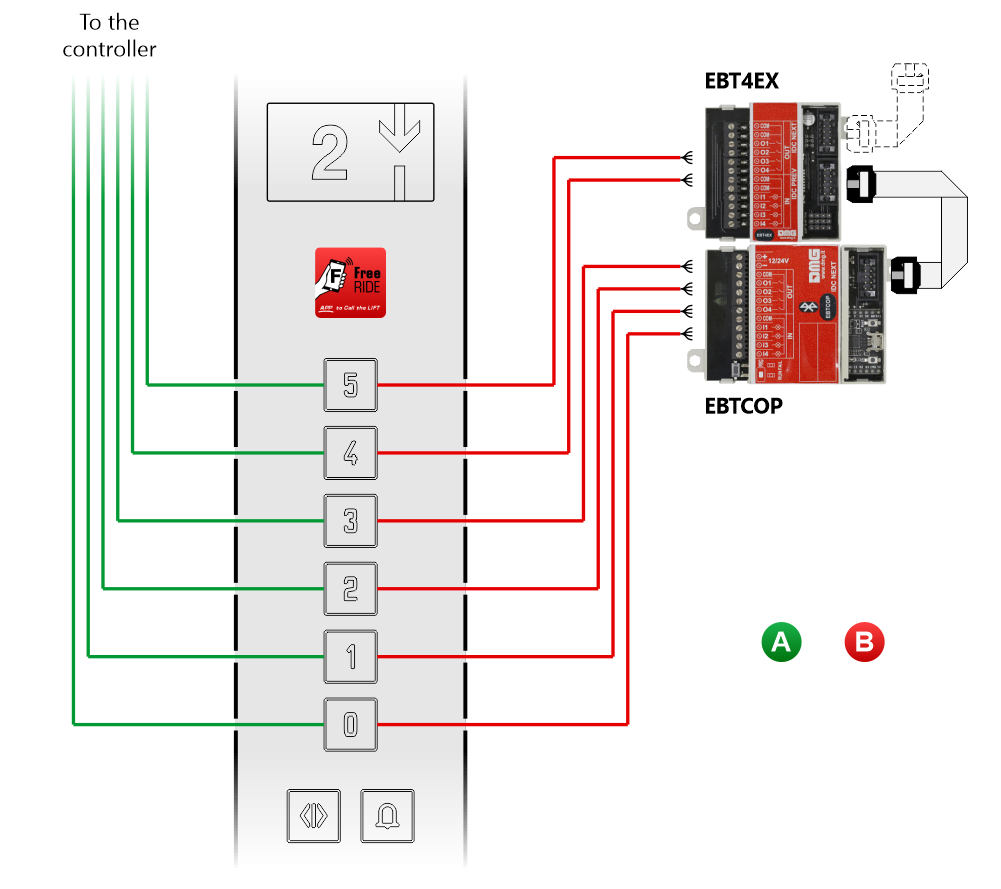
Varje knapp måste anslutas till EBTCOP-modulen (eller EBT4EX) enligt samma kopplingsschema nedan. Alla kablar måste vara kopplade parallellt med de befintliga kablarna.
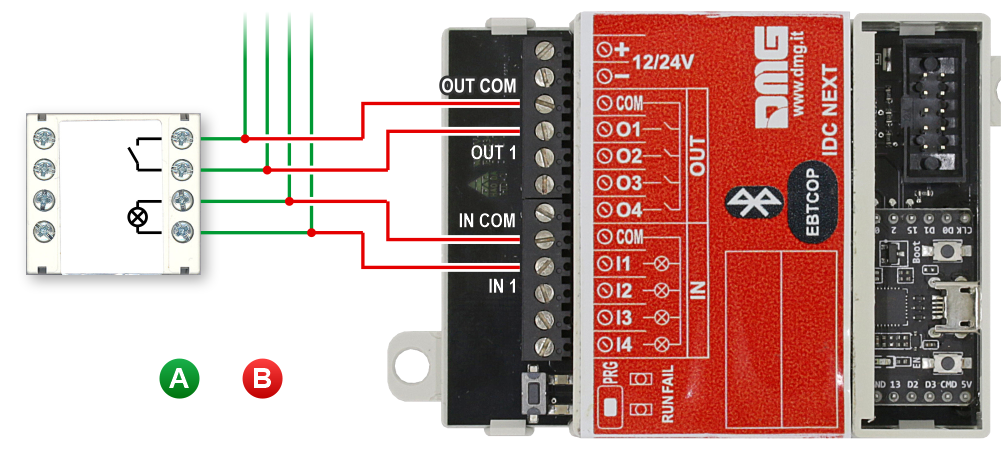
A) – BEFINTLIGA LEDNINGAR (för konventionell mekanisk aktivering)
B) – YTTERLIGARE KABELDRAGNING (för användning av FreeRide-appen)
PÅ GOLV:
För varje våning i byggnaden måste den (befintliga) landningspanelen (LOP) vara utrustad med ett EBTLOP Bluetooth-kort. Använd följande diagram för att ansluta BT-kortet till samtalsknapparna:
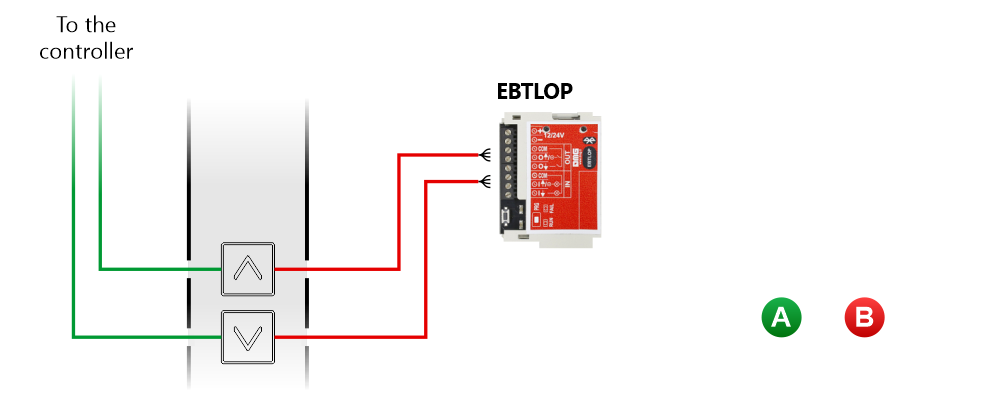
Varje knapp måste anslutas till EBTLOP-modulen enligt samma kopplingsschema nedan. Alla kablar måste vara kopplade parallellt med de befintliga kablarna.
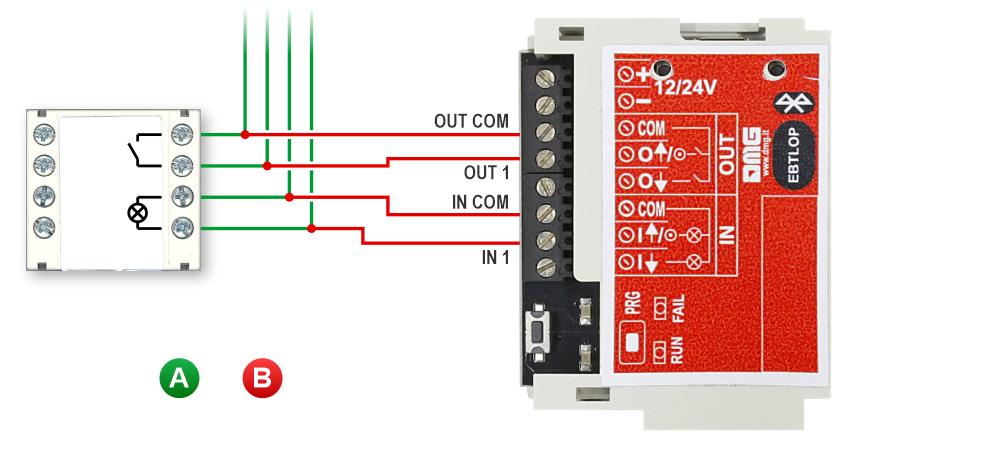
A) – BEFINTLIGA LEDNINGAR (för konventionell mekanisk aktivering)
B) – YTTERLIGARE LEDNINGAR (för användning av FreeRide)
Inställningar
Ställa in dip-switchen för att fortsätta eller stänga expansionsmodulkedjan
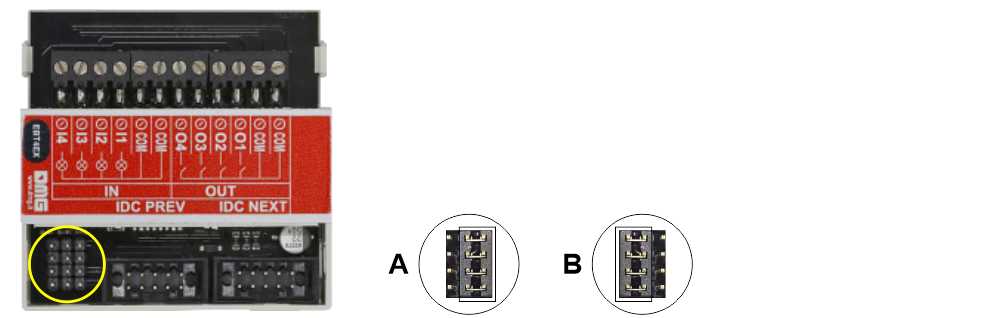
A) – Fortsätt expansionsmodulens kedja
B) – Stänger expansionsmodulens kedja
Ställa in Bluetooth-mottagningsmoduler i hissbilen
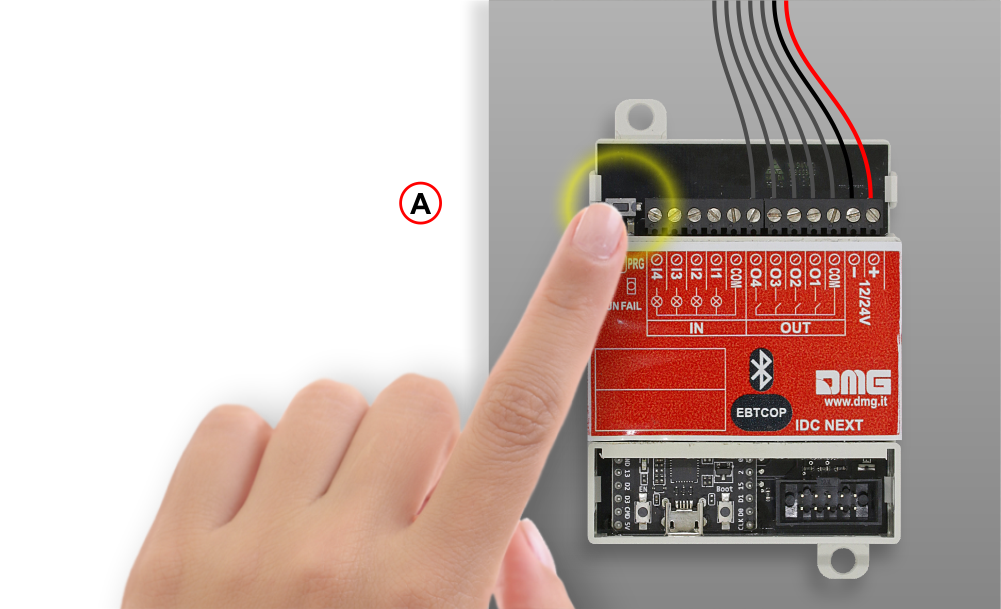
A) – Tryck på PRG-knappen för att försätta Bluetooth-modulen i administratörsläge.
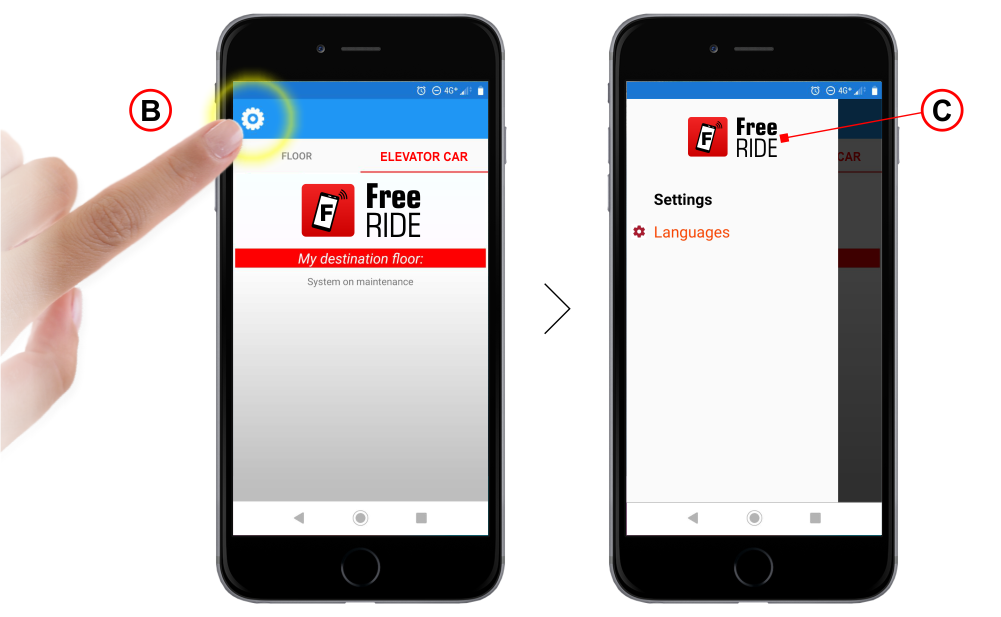
B) – Tryck på config-symbolen för att komma in på menyn.
C) – Tryck flera gånger (ca 5 gånger) på FreeRIDE-logotypen för att logga in i administratörsläge.
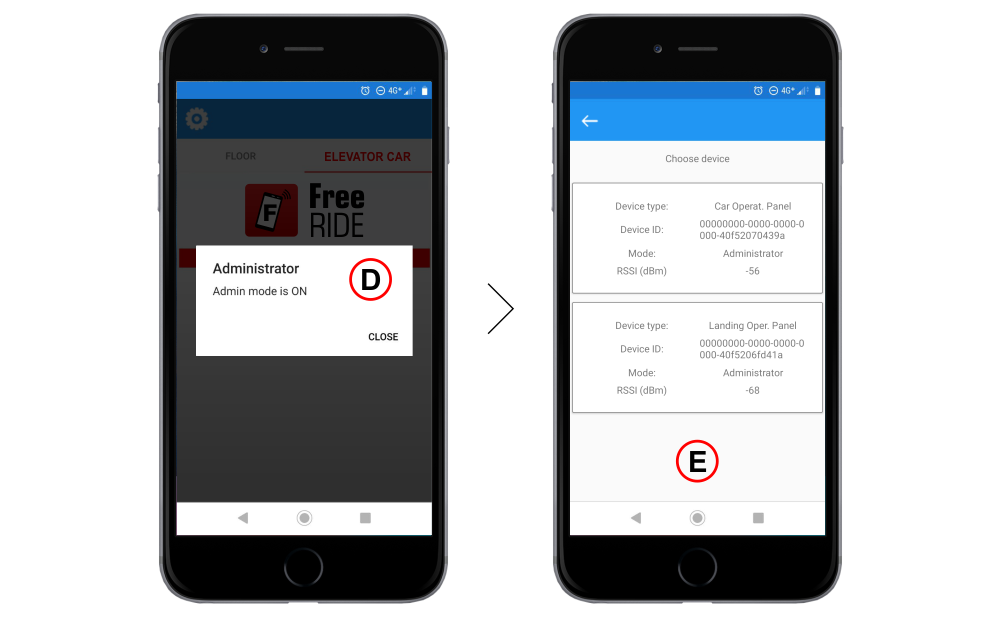
D) – Administratörsläget är aktivt.
E) – Alla Bluetooth-moduler i FreeRIDE-systemet visas på skärmen. välj den du vill konfigurera. Det lägsta värdet "RSSI (dBm)" anger Bluetooth-modulen med den starkaste signalen.
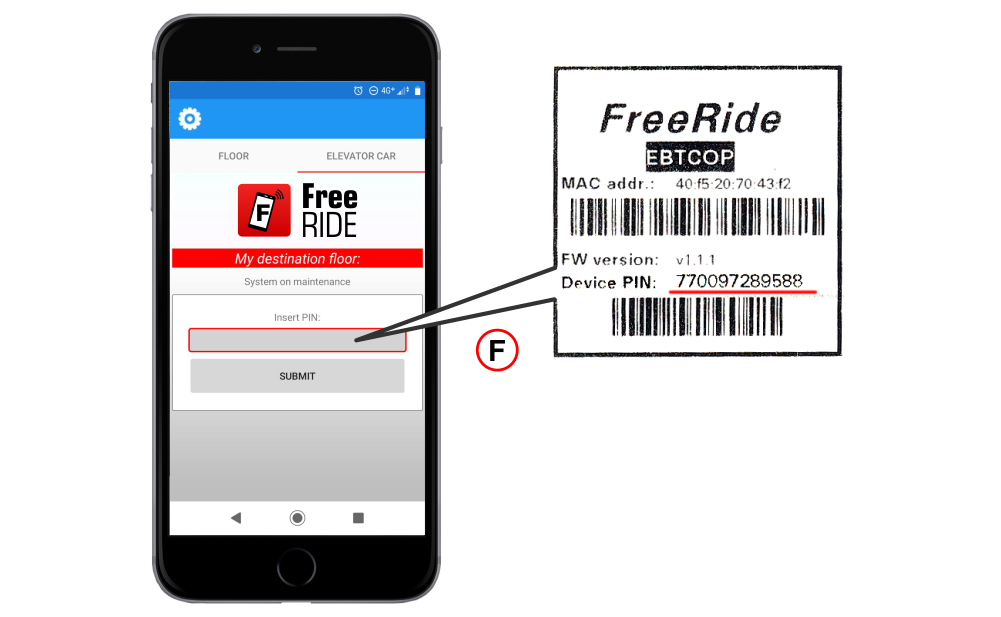
F) – Ange PIN-koden som ingår i paketet (PIN-koden är densamma för varje installation som är utrustad med FreeRide-systemet).
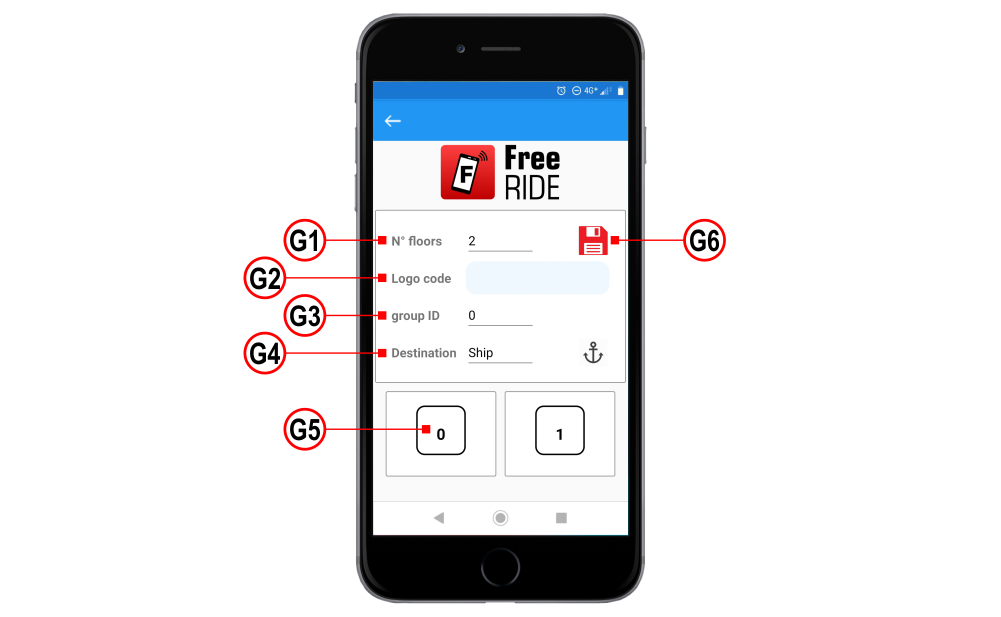
G1) – Ställ in det totala antalet våningar (totalt antal stopp för hissar med dubbel åtkomst).
G2) – Använd det här fältet "Logo code" för att ange kundkoden (10 siffror) och visa din logotyp i FreeRide-appen.
FreeRide kan visa en specifik grafisk logotyp på appskärmen när den används (det här området är normalt inställt på tomt). För att göra det måste installationsprogrammet skicka den grafiska logotypen till DMG och få den unika kundkoden i gengäld.
G3) – Koncern-ID-informationen ska användas för multiplexinstallationer. Se BT LOP-modulkonfiguration nedan för mer information.
G4) – Använd den här parametern för att välja den avsedda användningen av systemet. Följande driftlägen gäller:
Byggläge: Detta är standarddriftläget för FreeRide-systemet. Användare kan ansluta till både golv- och lyftbils BT-moduler, utan prioritet.
Fartygsläge: I detta speciella läge, dedikerat till hissar i kryssningsfartyg, måste användaren först ansluta till golvmodulen och ringa sitt samtal innan han / hon kan komma åt hissbilsmodulen.
Ombordstigningsläge: Detta läge används i kryssningsfartyg under ombordstigning för passagerare när bilmoduler måste vara tillgängliga när som helst eftersom hissar normalt redan finns på bottenvåningen.
G5) – Det här avsnittet kan användas för att ange rätt golvsymbol för varje virtuell knapp. Du kan också ställa in det lägsta golvvärdet och automatiskt ställa in de andra våningarna.
G6) – Spara konfigurationen.
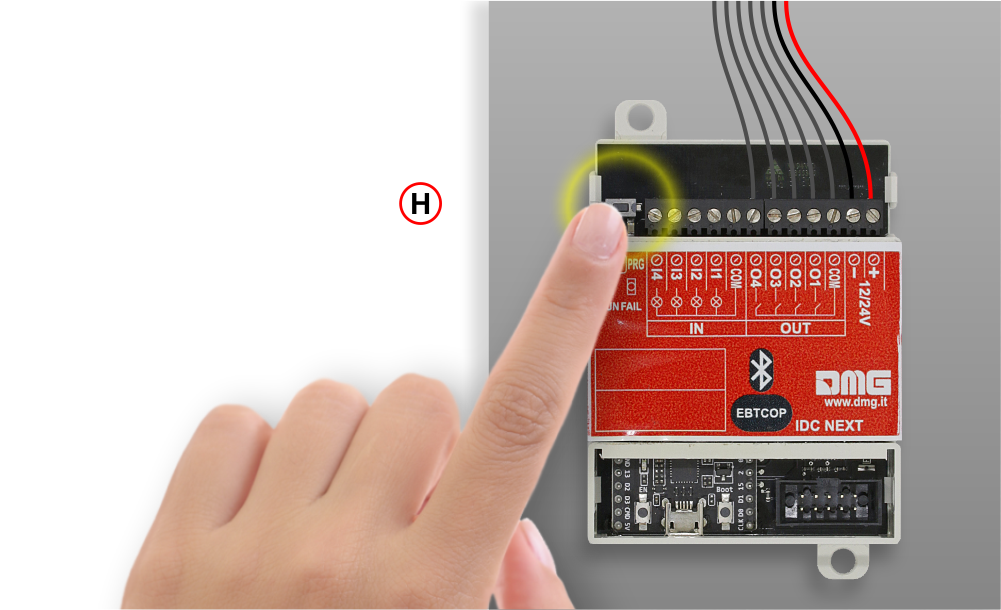
H) – Tryck på PRG-knappen för att avsluta administratörsläget.
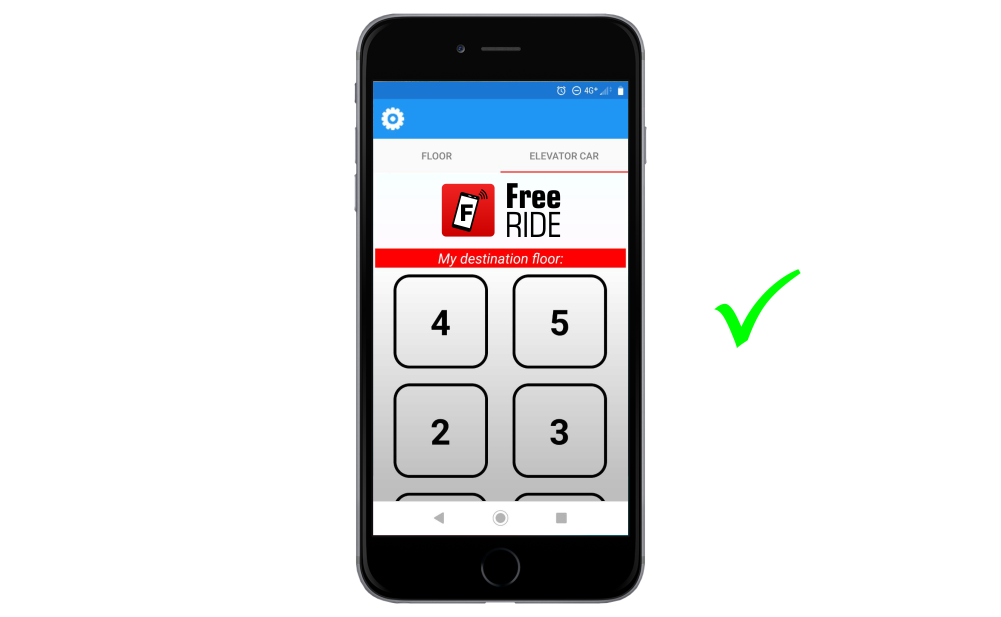
Starta om FreeRIDE-programmet. Knapppanelens layout visas på smarttelefonskärmen.
Inställningar Bluetooth-mottagningsmoduler på golv
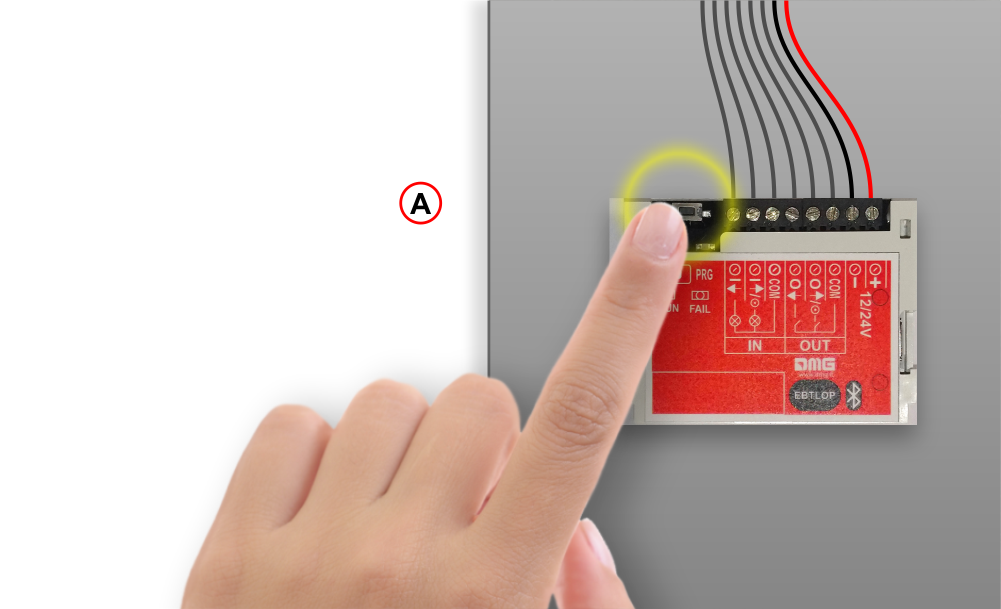
A) – Tryck på PRG-knappen för att försätta Bluetooth-modulen i administratörsläge.
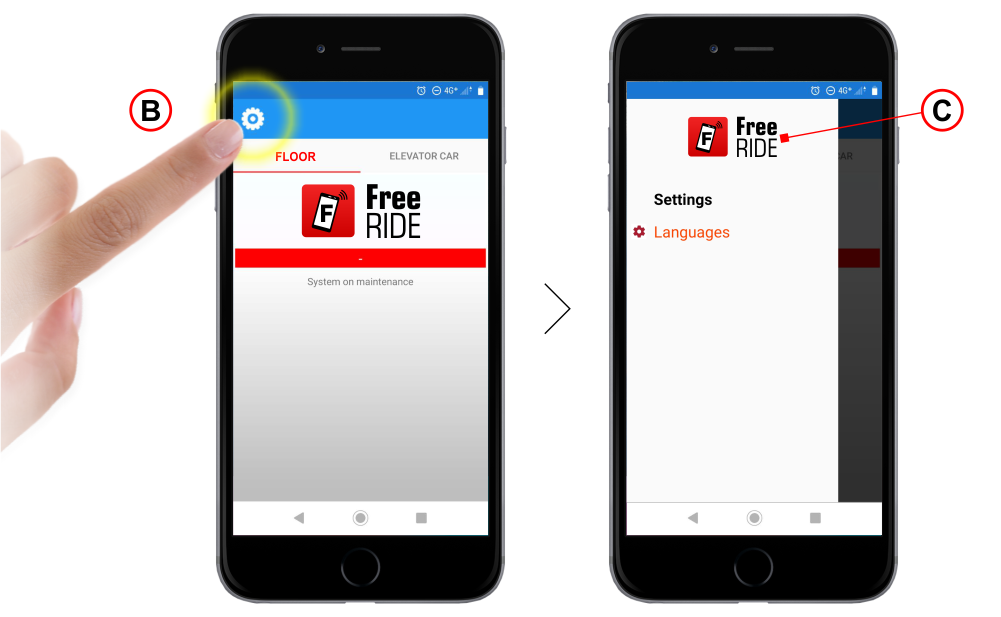
B) – Tryck på symbolen som anges för att komma in i menyn.
C) – Tryck flera gånger (ca 5 gånger) på FreeRIDE-logotypen för att logga in i administratörsläge.
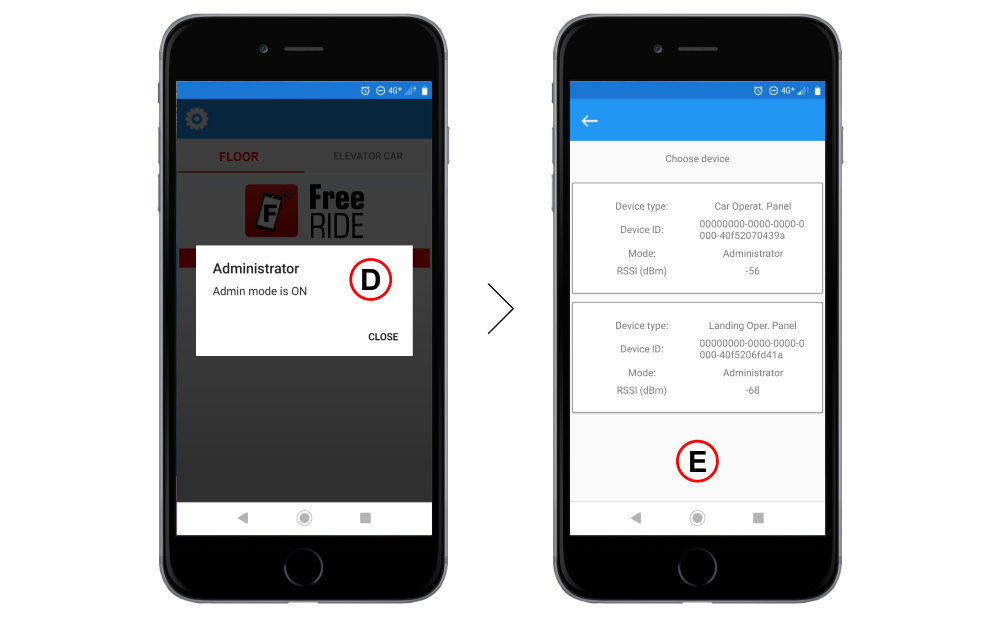
D) – Administratörsläget är aktivt.
E) – Alla Bluetooth-moduler i FreeRIDE-systemet visas på skärmen. välj den du vill konfigurera. Det lägsta värdet "RSSI (dBm)" anger Bluetooth-modulen med den starkaste signalen.
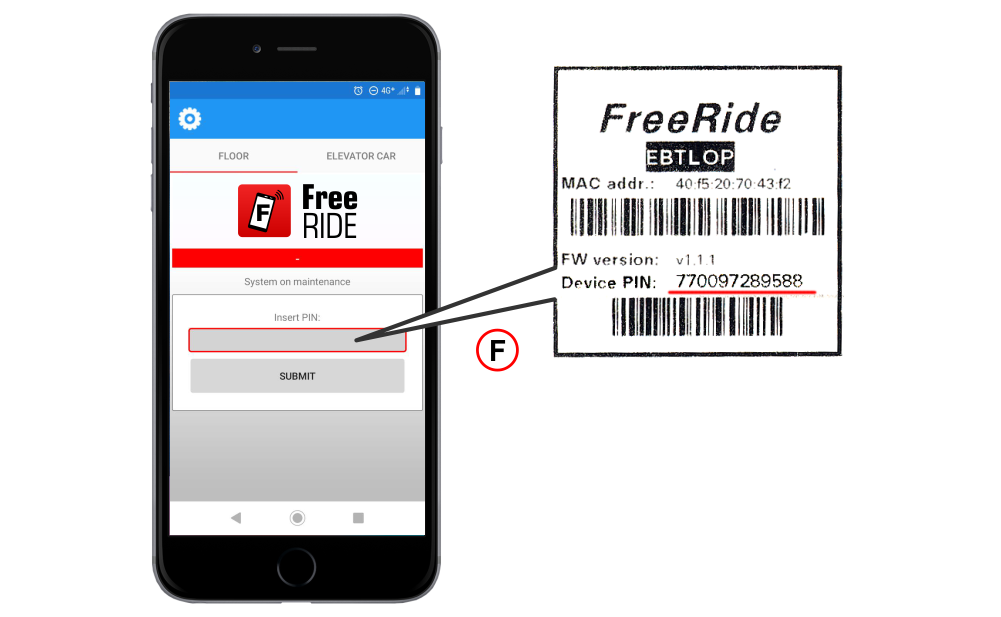
F) – Ange PIN-koden som ingår i paketet (PIN-koden är densamma för varje installation som är utrustad med FreeRide-systemet).
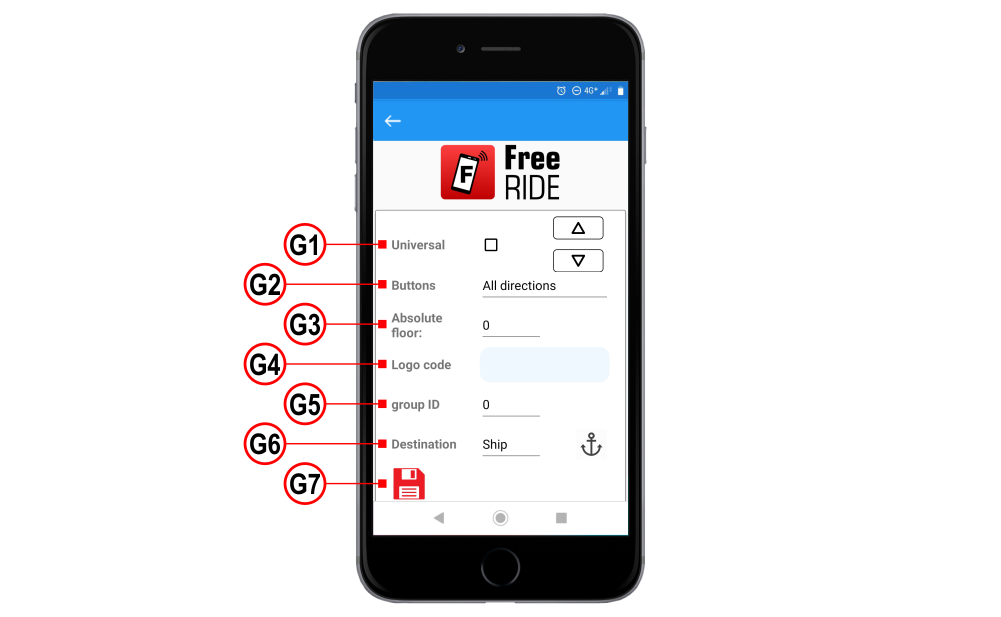
G1) – SAPB (ingen registrering) alternativ: om aktiv, tillåter att välja den enda knappen endast.
G2) – Välj knappkonfiguration (en knapp, tvåknapps, pilsymbolens riktning)
G3) – Ställ in det totala antalet våningar (totalt antal stopp för hissar med dubbel åtkomst)
G2) – Använd det här fältet "Logo code" för att ange kundkoden (10 siffror) och visa din logotyp i FreeRide-appen.
G5) – Koncern-ID-informationen ska användas för multiplexinstallationer. BT LOP-moduler som tilldelas samma grupp hissar i en byggnad med flera hissar måste ha samma grupp-ID. Upp till 5 olika grupp-ID:t kan användas.
G6) – Använd den här parametern för att välja den avsedda användningen av systemet. Följande driftlägen gäller:
Byggläge: Detta är standarddriftläget för FreeRide-systemet. Användare kan ansluta till både golv- och lyftbils BT-moduler, utan prioritet.
Fartygsläge: I detta speciella läge, dedikerat till hissar i kryssningsfartyg, måste användaren först ansluta till golvmodulen och ringa sitt samtal innan han / hon kan komma åt hissbilsmodulen.
Ombordstigningsläge: Detta läge används i kryssningsfartyg under ombordstigning för passagerare när bilmoduler måste vara tillgängliga när som helst eftersom hissar normalt redan finns på bottenvåningen.
G7) – Spara konfigurationen.
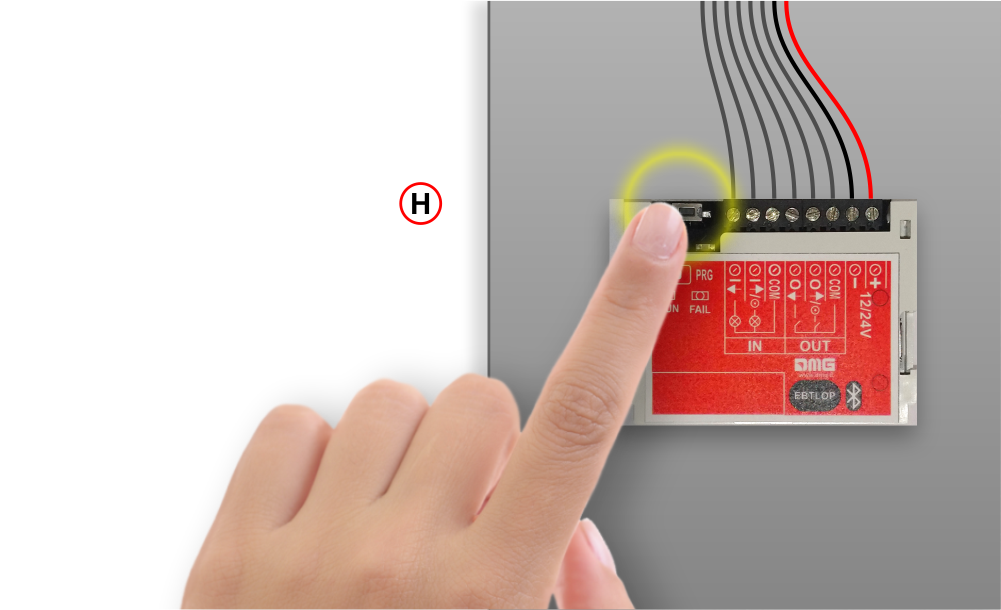
H) – Tryck på PRG-knappen för att avsluta administratörsläget.
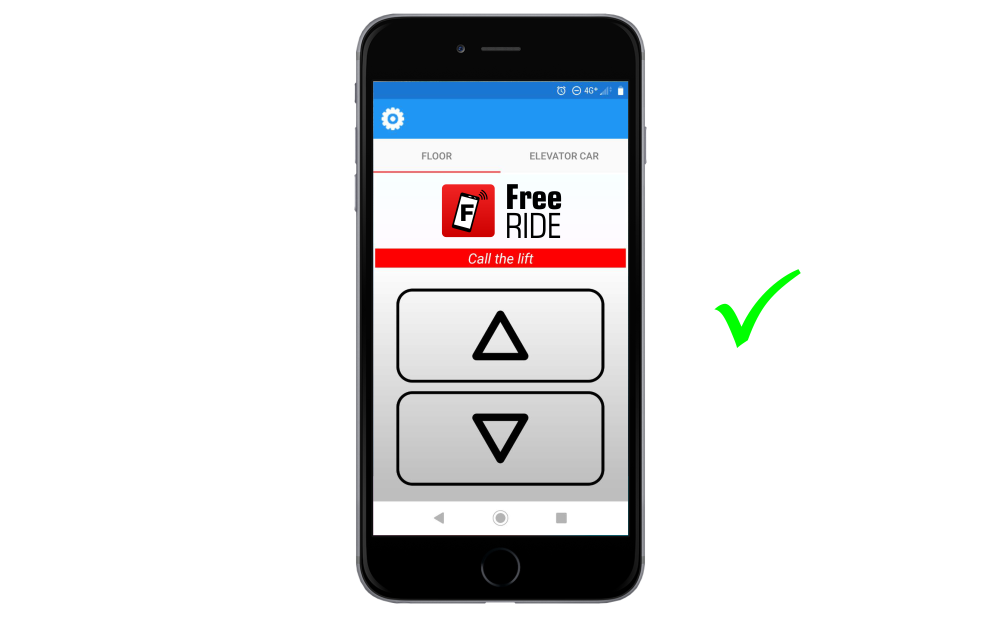
Starta om FreeRIDE-programmet. Knapppanelens layout visas på smarttelefonskärmen.
Datablad
| EBTCOP-kort | |
 | Strömförsörjning: 12/24V dc – 30 mA 4 optoisolerade ingångar 12/24V – 5 mA 4 optoisolerade utgångar 12/24V – 60 mA (MAX) 4 samtalsknappar hanterade, utbyggbara upp till 36 totala stopp |
| EBT4EX expansionskort | |
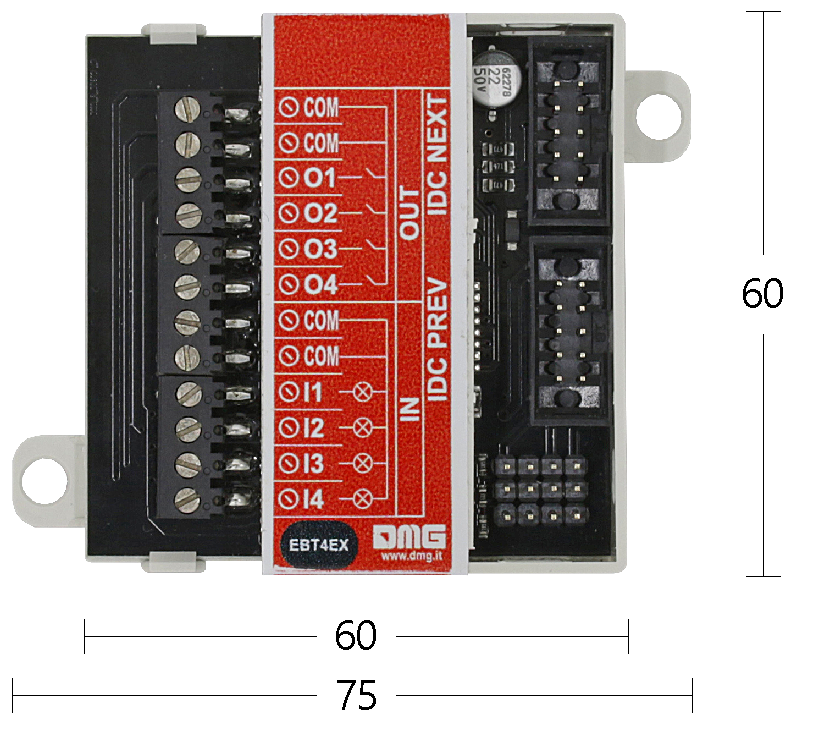 | Strömförsörjning: 12/24V dc – 10 mA 4 optoisolerade ingångar 12/24V – 5 mA 4 optoisolerade utgångar 12/24V – 60 mA (MAX) 4 samtalsknappar hanterade |
| EBTLOP-kort | |
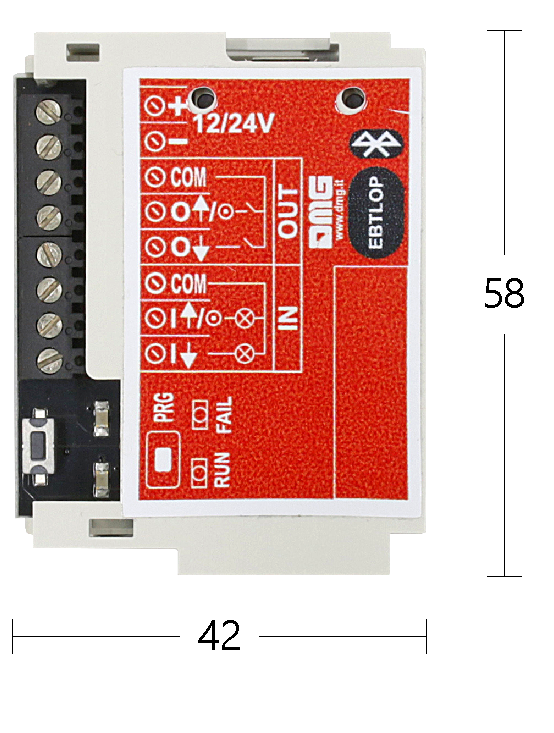 | Strömförsörjning: 12/24V dc – 30 mA 2 optoisolerade ingångar 12/24V – 5 mA 2 optoisolerade utgångar 12/24V – 60 mA (MAX) 2 samtalsknappar hanterade (upp/ner) |
Länk
Du kan ladda ner FreeRIDE-applikationen på följande länkar eller genom att rama in den relativa QR-koden:
Apple Store
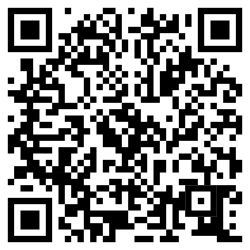
Google Play
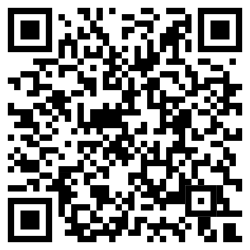
Download
| hänvisning | Version | Länk |
|---|---|---|
| 1.3 (aktuell version) | Download PDF - Jag är inte så bra på det här. | |


